在现代社会随着科技的不断发展,远程连接已经成为人们生活中不可或缺的一部分,尤其是在手机和电脑之间的远程连接方面,更是给人们的生活带来了极大的便利。特别是对于使用win10家庭版的用户来说,远程连接桌面更是一项非常有用的功能。对于很多人来说,如何远程连接手机和手机屏幕仍然是一个难题。在本文中我们将为大家介绍一种简单易行的方法,帮助大家轻松实现手机和win10家庭版电脑之间的远程连接。
win10家庭版远程连接桌面教程
操作方法:
1.点击我的电脑,选择计算机。点击系统属性。
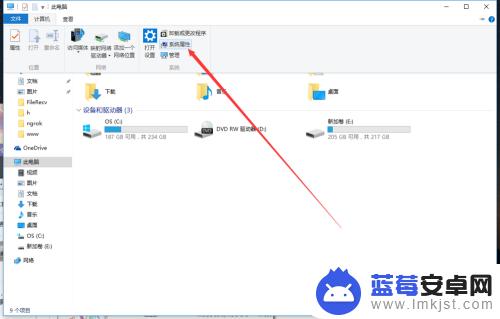
2.点击远程设置。
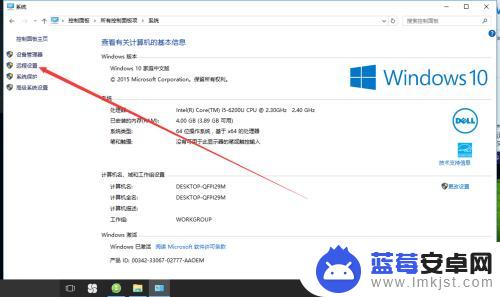
3.将允许远程协助链接这台计算机勾选。
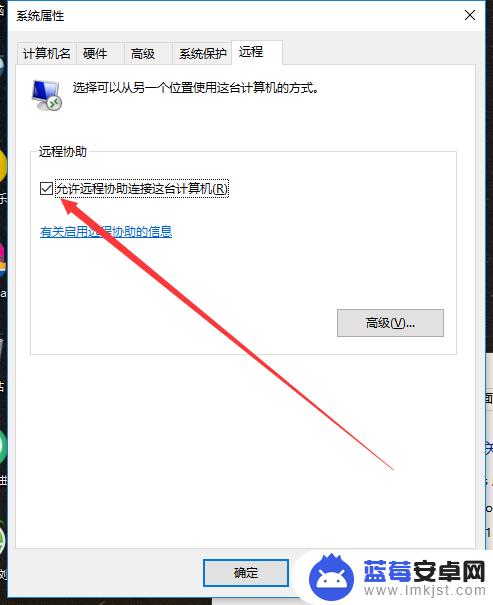
4.然后,电脑左下角搜索框内输入mstsc。打开远程连接桌面。
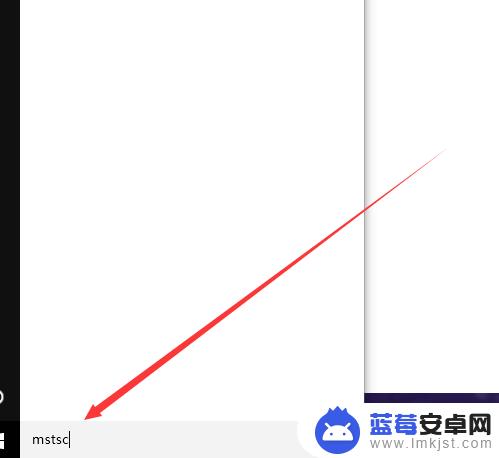
5.输入需要连接的电脑的ip地址,然后点击链接。
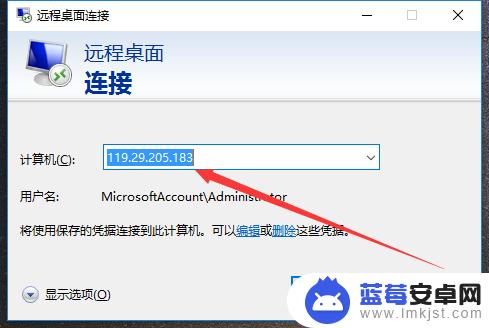
6.然后远程桌面就可以打开啦!

以上就是远程控制手机和手机屏幕的全部内容,如果您遇到这种问题,不妨尝试以上方法来解决,希望对您有所帮助。










